chrome禁用cookie的方法 chrome如何禁止cookie
更新时间:2024-01-01 10:57:00作者:run
chrome浏览器是现代人们常用的一款网页浏览器,它为我们提供了便捷的上网体验,对于一些注重隐私保护的用户来说,chrome浏览器的cookie功能可能会引发一些担忧,那么chrome如何禁止cookie呢?下面将为您介绍chrome禁用cookie的方法。
谷歌浏览器如何禁用cookie:
1、首先进入谷歌浏览器界面,点击设置(如图所示)。
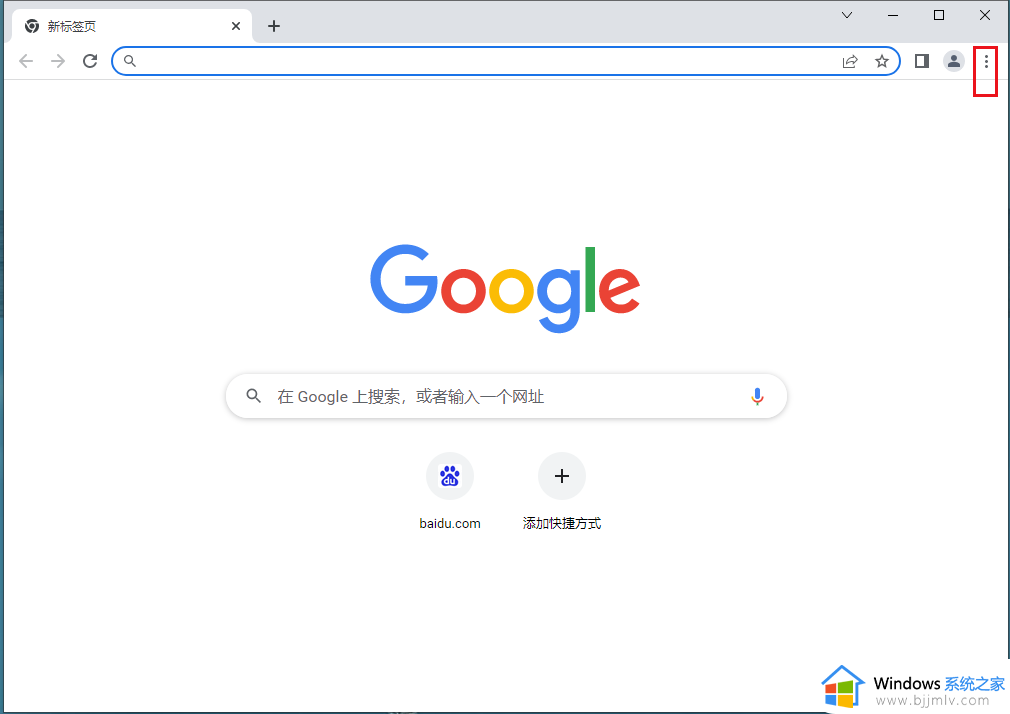
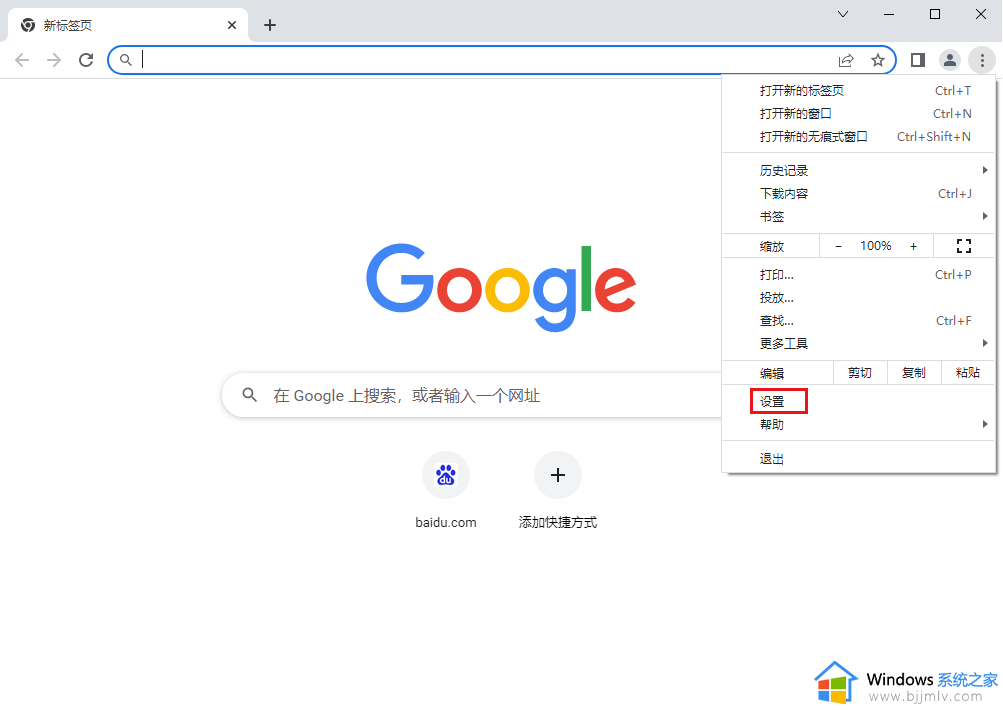
2、然后进入设置,点击安全和隐私设置(如图所示)。
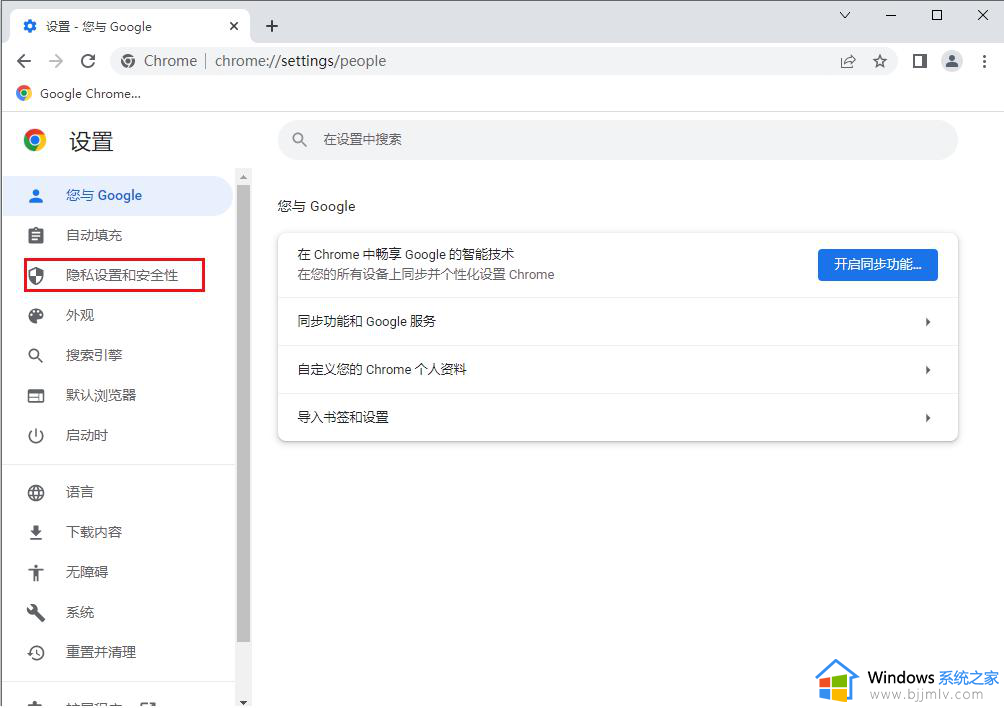
3、接着进入界面,点击cookie及其他网站数据(如图所示)。
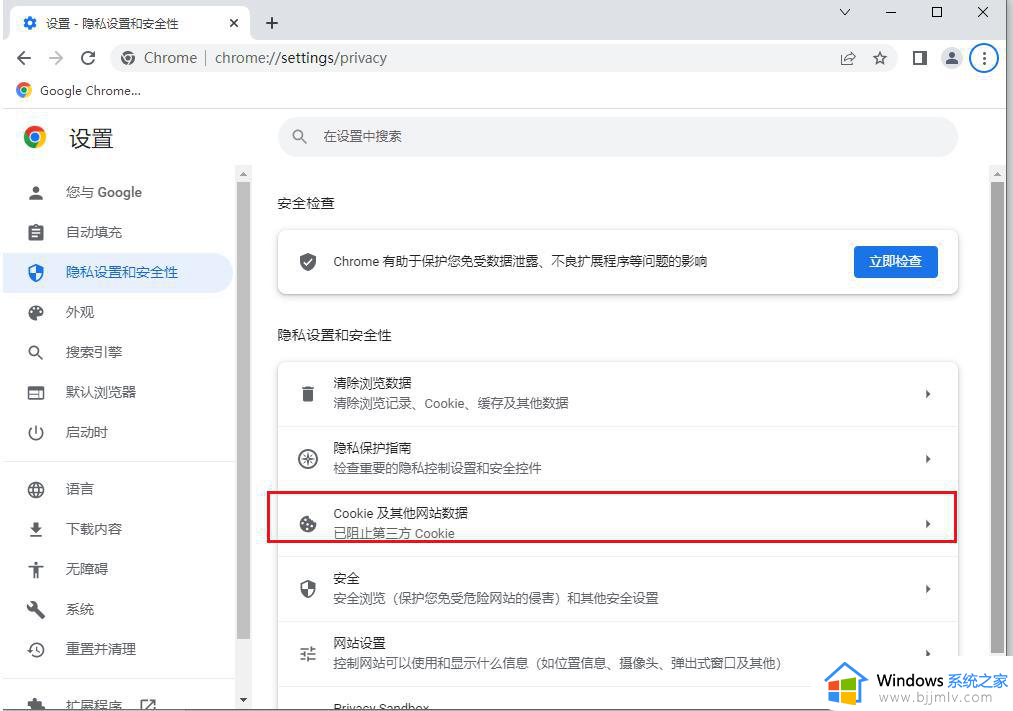
4、最后进入界面,点击阻止所有cookie(如图所示)。
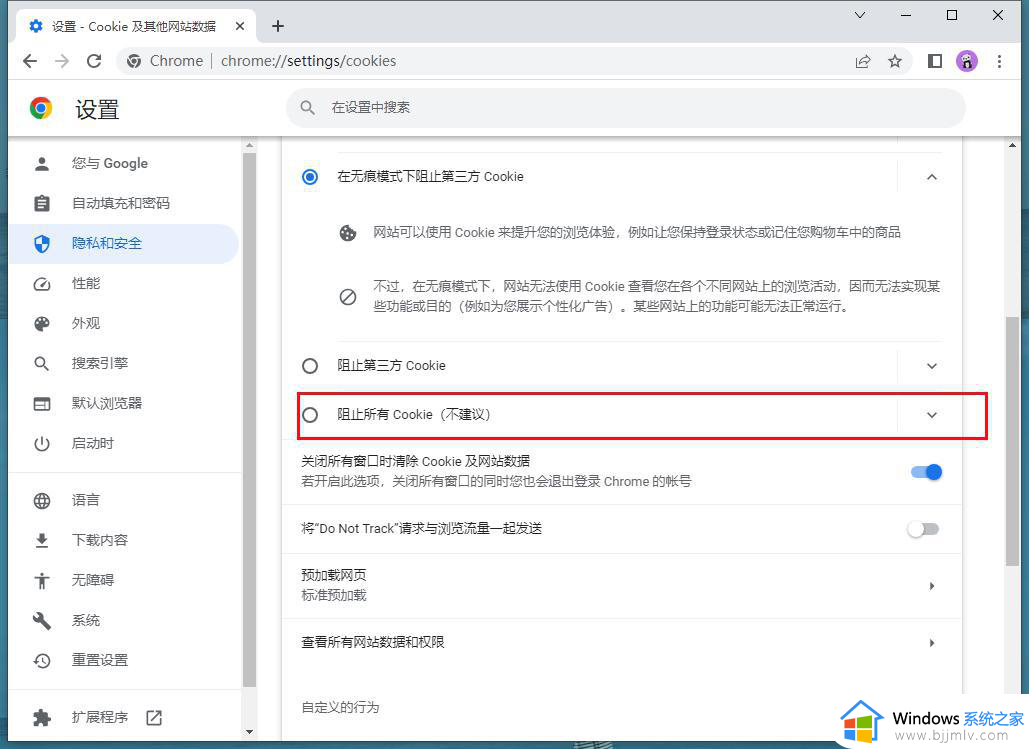
以上就是chrome禁用cookie的方法完整步骤,如果您需要的话,您可以按照这些步骤进行操作,希望对大家有所帮助。
chrome禁用cookie的方法 chrome如何禁止cookie相关教程
- chrome网上应用商店怎么打开?如何打开chrome网上应用店
- wps禁止自动升级的方法 如何禁止wps自动更新
- windows禁止应用联网怎么操作 windows如何禁止应用联网
- 谷歌浏览器怎么删除cookie 谷歌浏览器cookie怎么清除
- 离线安装chrome插件的方法 怎么离线安装chrome插件
- flash插件被禁用如何启用 flash插件被浏览器禁用的解决方法
- 禁用核显的方法 电脑如何禁用核显
- chrome浏览器怎么更改语言 浏览器chrome如何更改语言
- chrome兼容模式怎么设置 chrome如何设置兼容模式
- 如何注册chrome账号 chrome帐号怎么注册
- 惠普新电脑只有c盘没有d盘怎么办 惠普电脑只有一个C盘,如何分D盘
- 惠普电脑无法启动windows怎么办?惠普电脑无法启动系统如何 处理
- host在哪个文件夹里面 电脑hosts文件夹位置介绍
- word目录怎么生成 word目录自动生成步骤
- 惠普键盘win键怎么解锁 惠普键盘win键锁了按什么解锁
- 火绒驱动版本不匹配重启没用怎么办 火绒驱动版本不匹配重启依旧不匹配如何处理
电脑教程推荐
win10系统推荐